win10用户如果想要使用蓝牙耳机或者蓝牙音响的话,就需要先将电脑上的蓝牙支持服务开启,那么蓝牙支持服务怎么打开呢?你先调出运行窗口,通过service.msc指令打开服务面板,接着在列表中找到蓝牙支持服务,打开它的属性窗口,将它的启动类型设置为自动,接着点击一下启动按钮,这样蓝牙支持服务就打开了。
win10蓝牙支持服务怎么打开
1.在菜单栏上鼠标右键,点一下运作,如图:
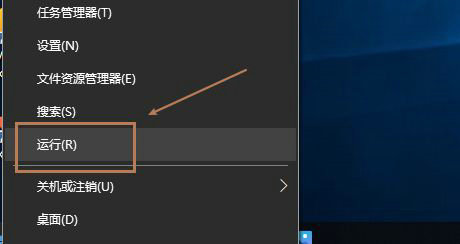
2.在运行窗口中键入service.msc指令,如图:
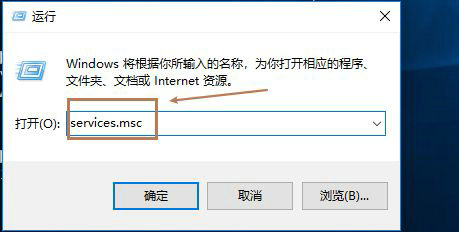
3.在服务页面,寻找蓝牙支持服务,鼠标右键点一下运行,如图:
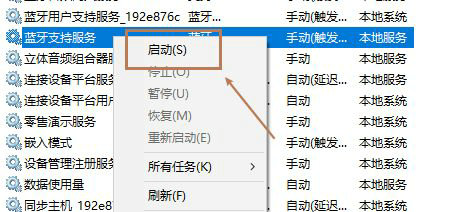
4.在蓝牙支持服务上鼠标右键点一下特性,如图:
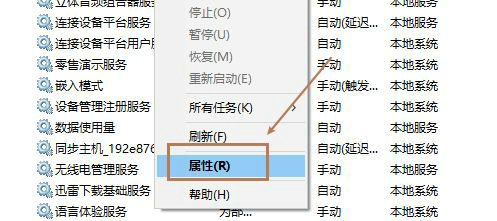
5.在运行种类部位,挑选全自动,明确储存就可以,如图:
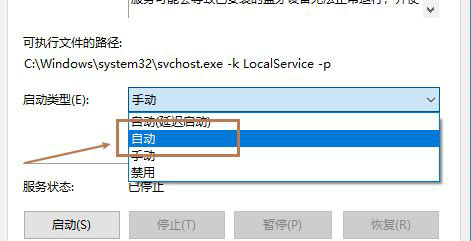
以上就是win10蓝牙支持服务怎么打开 win10蓝牙支持服务打开方法的内容了。








 setup factory(安装程序制作工具)v9.1.0汉化破解版
setup factory(安装程序制作工具)v9.1.0汉化破解版
 MobaXtermv20.1破解版(附破解补丁)
MobaXtermv20.1破解版(附破解补丁)
 SD高达激斗同盟联机补丁 V1.0 steam版
SD高达激斗同盟联机补丁 V1.0 steam版
 比目鱼BT搜索神器v5.5.15156.2340 绿色版
比目鱼BT搜索神器v5.5.15156.2340 绿色版
 SJphonev1.66免费版
SJphonev1.66免费版
 噬神者3修改器v1.0MrAntiFun版
噬神者3修改器v1.0MrAntiFun版
 Rufus(USB启动盘制作工具)v3.10中文绿色便携版
Rufus(USB启动盘制作工具)v3.10中文绿色便携版
 Wallpaper Enginev1.1.315中文绿色破解版
Wallpaper Enginev1.1.315中文绿色破解版